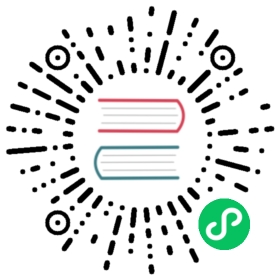静态网站
我们从一个最简单的例子开始,介绍drogon的使用,在这个例子中我们使用命令行工具drogon_ctl创建一个工程:
drogon_ctl create project your_project_name
进入工程目录,可以看到如下文件:
├── build 构建文件夹├── CMakeLists.txt 工程的cmake配置文件├── config.json drogon应用的配置文件├── controllers 存放控制器文件的目录├── filters 存放过滤器文件的目录├── main.cc 主程序├── models 数据库模型文件的目录│ └── model.json└── views 存放视图csp文件的目录
文件夹的名字就反应了它的用途,用户可以把各类文件(如控制器、过滤器、视图等等)分别放入对应的文件夹,方便项目管理,请读者自行实验。关于drogon_ctl的详细使用,可参见drogon_ctl
让我们看一下main.cc文件,内容如下:
#include <drogon/HttpAppFramework.h>int main() {//Set HTTP listener address and portdrogon::app().addListener("0.0.0.0",80);//Load config file//drogon::app().loadConfigFile("../config.json");//Run HTTP framework,the method will block in the internal event loopdrogon::app().run();return 0;}
然后构建项目:
cd buildcmake ..make
编译完成后,运行目标程序./your_project_name.
现在,我们在Http根目录添加一个最简单的静态文件index.html:
echo '<h1>Hello Drogon!</h1>' >>index.html
Http根目录默认值是"./", 也就是webapp程序运行的当前路径, Http根目录也可在config.json配置文件中进行更改,可参见配置文件, 然后在地址栏输入http://localhost或http://localhost/index.html(或者你的webapp所在服务器的ip)可以访问到这个页面:

如果服务器找不到浏览器访问的页面,将返回404页面:

注意:请确认服务器的防火墙已经打开80端口,否则你看不到这些页面(或是将port改成1024以上以解决遇到以下错误讯息):
FATAL Permission denied (errno=13) , Bind address failed at 0.0.0.0:80 - Socket.cc:67
我们可以把一个静态网站的目录和文件复制到这个webapp的运行目录,然后通过浏览器就可以访问到它们,drogon默认支持的文件类型有”html”,”js”,”css”,”xml”,”xsl”,”txt”,”svg”,”ttf”,”otf”,”woff2”,”woff”,”eot”,”png”,”jpg”,”jpeg”,”gif”,”bmp”,”ico”,”icns”等等,drogon也提供接口更改这些文件类型,具体请参考HttpAppFramework的API。
动态网站
下面我们看看怎么给这个应用添加控制器(controller),并使用控制器(controller)输出内容。
在controller目录下运行drogon_ctl命令行工具生成控制器(controller)源文件:
drogon_ctl create controller TestCtrl
可以看到,目录下新增加了两个文件,TestCtrl.h和TestCtrl.cc:
TestCtrl.h如下:
#pragma once#include <drogon/HttpSimpleController.h>using namespace drogon;class TestCtrl:public drogon::HttpSimpleController<TestCtrl>{public:virtual void asyncHandleHttpRequest(const HttpRequestPtr &req,std::function<void (const HttpResponsePtr &)> &&callback)override;PATH_LIST_BEGIN//list path definitions here;//PATH_ADD("/path","filter1","filter2",HttpMethod1,HttpMethod2...);PATH_LIST_END};
TestCtrl.cc如下:
#include "TestCtrl.h"void TestCtrl::asyncHandleHttpRequest(const HttpRequestPtr &req,std::function<void (const HttpResponsePtr &)> &&callback){//write your application logic here}
我们编辑一下这两个文件,让这个控制器处理函数回应一个简单的“Hello World!”。
TestCtrl.h如下:
#pragma once#include <drogon/HttpSimpleController.h>using namespace drogon;class TestCtrl:public drogon::HttpSimpleController<TestCtrl>{public:virtual void asyncHandleHttpRequest(const HttpRequestPtr &req,std::function<void (const HttpResponsePtr &)> &&callback)override;PATH_LIST_BEGIN//list path definitions here;//PATH_ADD("/path","filter1","filter2",HttpMethod1,HttpMethod2...);PATH_ADD("/",Get,Post);PATH_ADD("/test",Get);PATH_LIST_END};
使用PATH_ADD添加路径到处理函数的映射,这里映射了两个路径’/‘和’/test’,并在路径后面添加了对这个路径的约束。
TestCtrl.cc如下:
#include "TestCtrl.h"void TestCtrl::asyncHandleHttpRequest(const HttpRequestPtr &req,std::function<void (const HttpResponsePtr &)> &&callback){//write your application logic hereauto resp=HttpResponse::newHttpResponse();resp->setStatusCode(k200OK);resp->setContentTypeCode(CT_TEXT_HTML);resp->setBody("Hello World!");callback(resp);}
重新用cmake编译这个工程,然后运行目标程序./your_project_name:
cd ../buildcmake ..make./your_project_name
在浏览器地址栏输入http://localhost/或者http://localhost/test,你就可以在浏览器看到Hello World!了。
注意: 同时存在静态和动态资源的情况下,框架优先使用控制器响应请求,此例中http://localhost/ 响应的是TestCtrl控制器的输出Hello Word!而不是静态网页index.html的Hello Drogon!
我们看到,在应用中添加controller非常简单,只需要添加对应的源文件即可,甚至main文件不用做任何修改,这种低耦合度的设计对web应用开发是非常有效的。
注意: Drogon没有限制控制器(controller)源文件的位置,也可以放在工程目录下,甚至可以在CMakeLists.txt中指定到新的目录中,为了方便管理,建议将控制器源文件放在controllers目录。